第一步、下载VMare Workstationpro
官网下载地址:https://www.vmware.com/cn/products/workstation-pro.html
一直点下一步安装就行,主要最好要更改安装位置,选择空间足的盘安装。
第二步、创建虚拟机
硬件安装:
1、点击创建新的虚拟机:
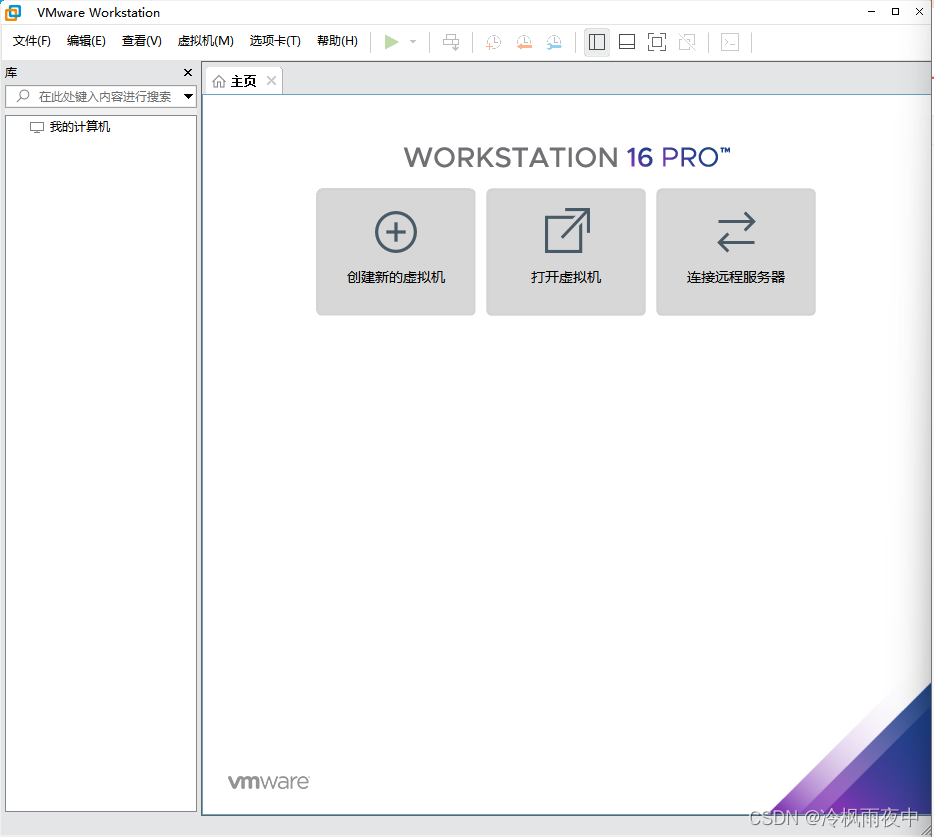
2、选择自定义
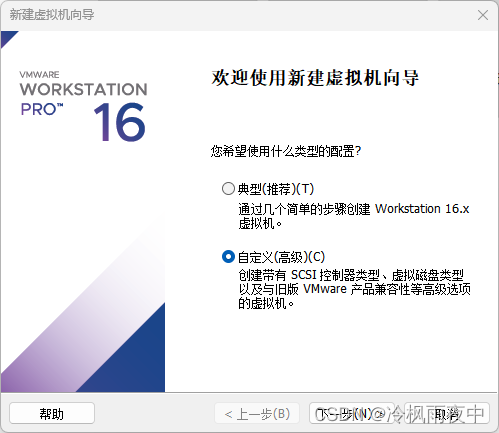
3、直接下一步
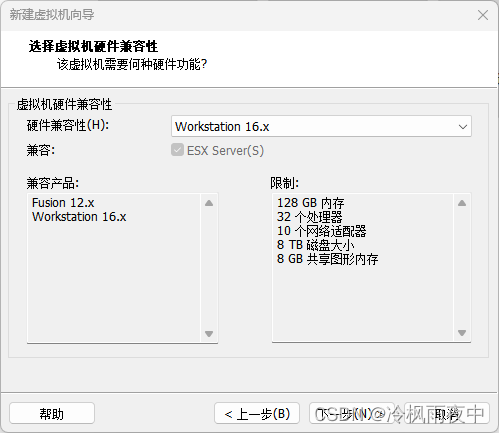
4、选择:稍后安装操作系统,点击下一步
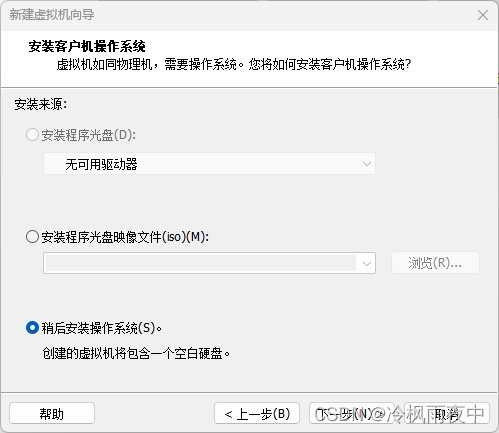
5、选择Linux,版本为 Centos7 64位,点击下一步
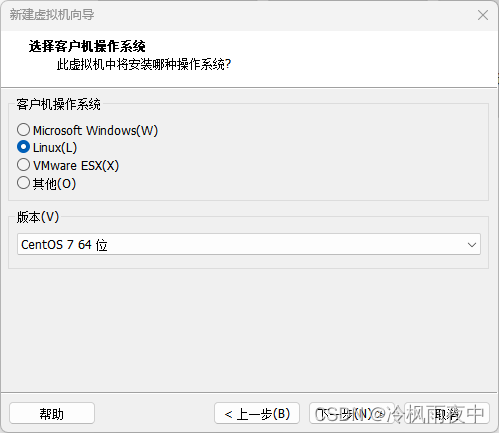
6、为虚拟机起个名称、以及安装位置。(建议放在软件安装位置,便于以后查找),下一步:
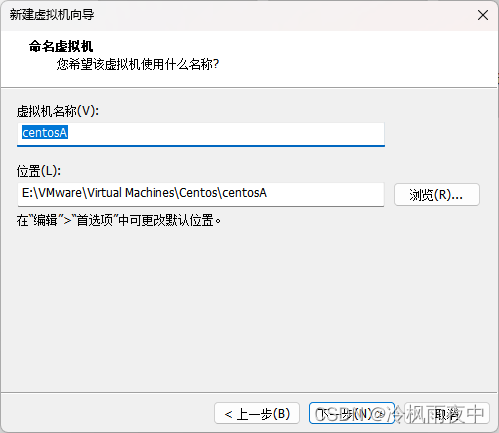
7、设置虚拟机的处理器核心数。(这个要根据自己的cpu核心数来确定,具体方式如下面所示)
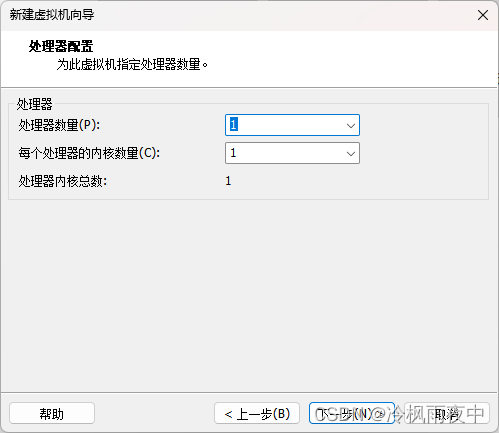
确定自己电脑Cpu核心数步骤:
a、打开window任务管理器(本人用的是win11)
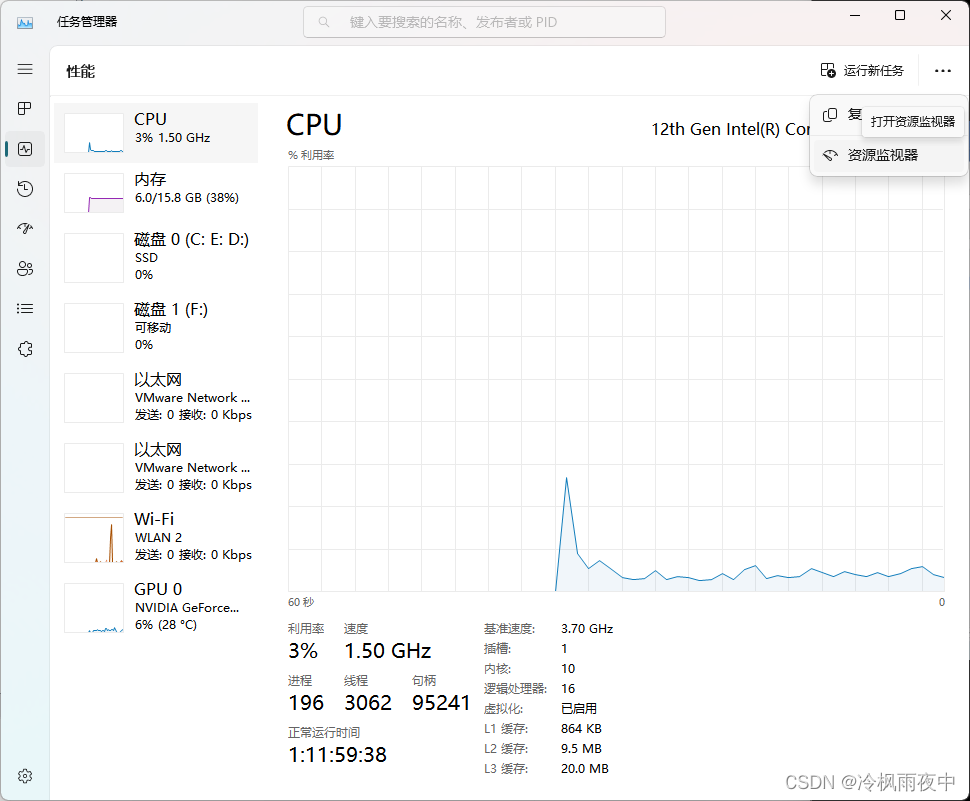
b、打开资源监视器 ,选择cpu,如下图,本人cpu核心数是16。
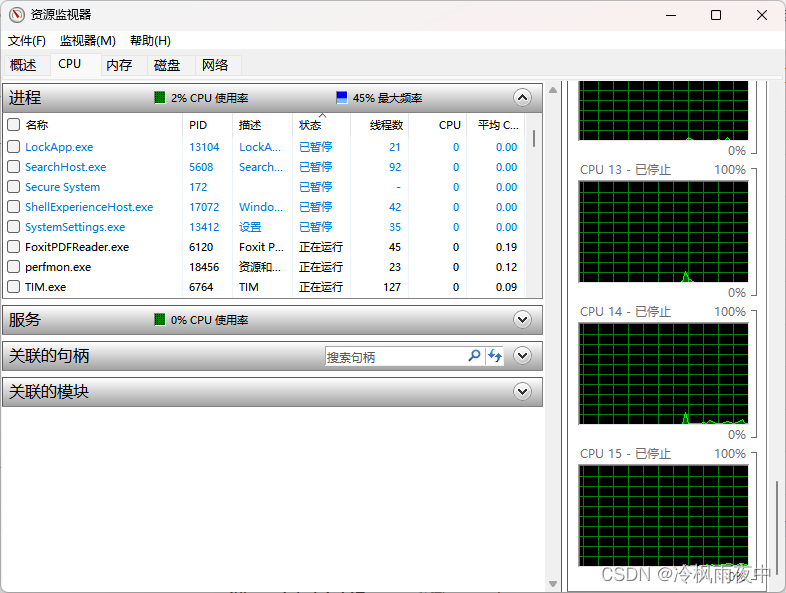
注意:虚拟机安装的核心数 不要 大于 硬件核心数!!!
本人选择是2*2总共4核,因为我要装多台虚拟机,如下点击下一步:
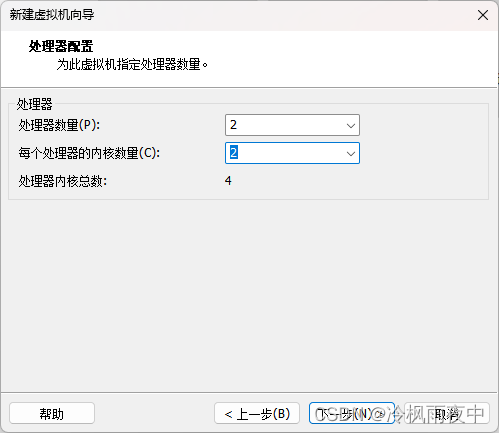
8、设置虚拟机内存,这个也是根据自己电脑实际内存来选择的,不要大于自己硬件的总内存,然后点击下一步。(本人电脑内存为16GB,我选择了4GB内存)
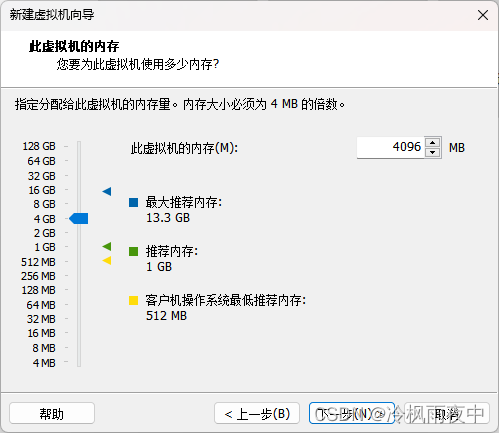
9、网络类型选择:桥接和网络地址转换两种都可以,点击下一步。
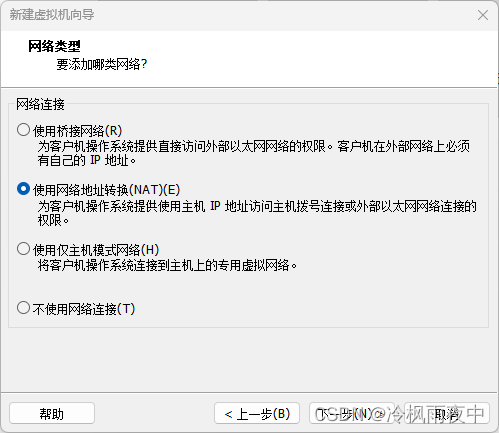
10、使用推荐的I/O控制器类型,点击下一步:
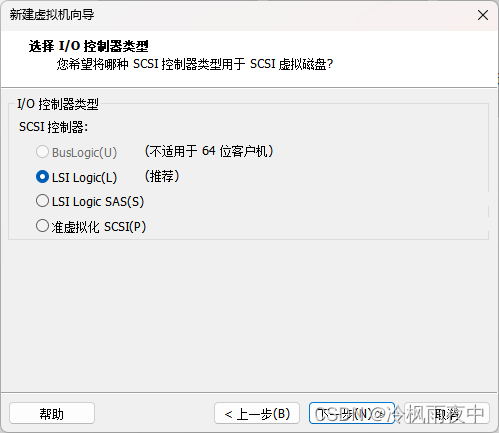
11、使用推荐的磁盘类型,点击下一步:
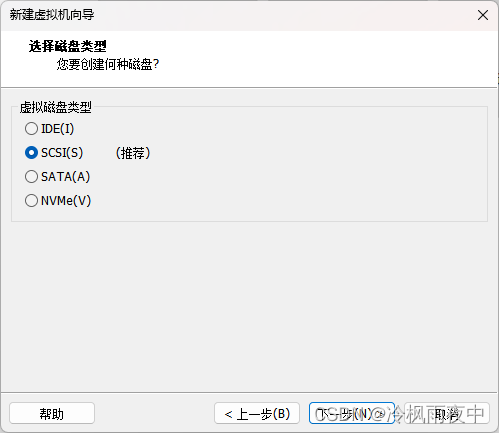
12、创建新的虚拟机,点击下一步:
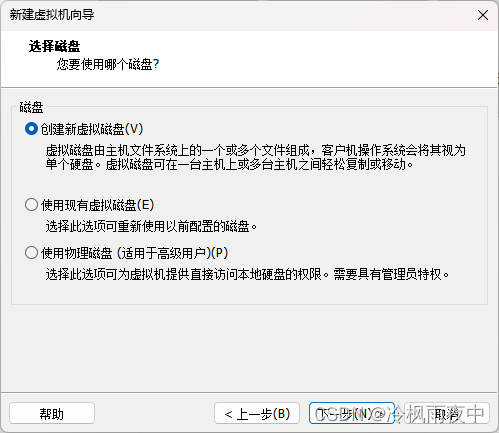
13、制定磁盘容量:根据个人选择,系统运行大概要20GB,如果虚拟机要安装别的程序,则在20GB的基础上往上加,然后点击下一步:
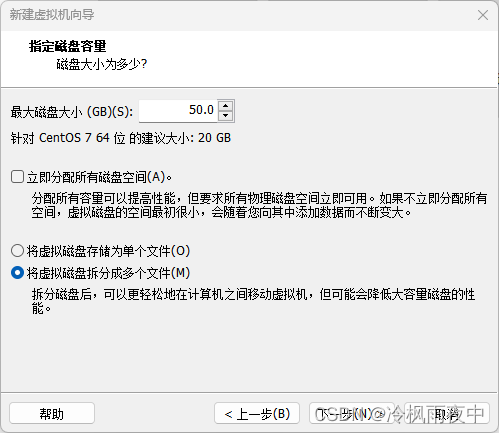
14、指定磁盘文件位置(自行选择):
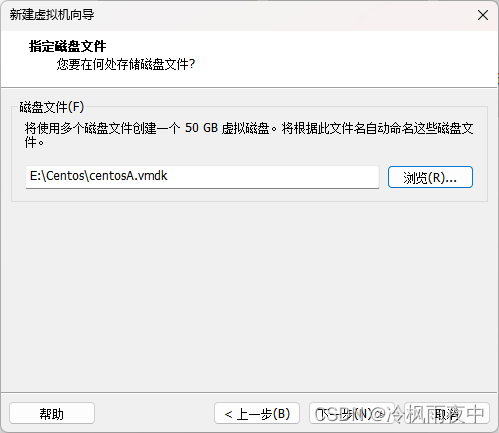
15、硬件安装结束,点击完成:
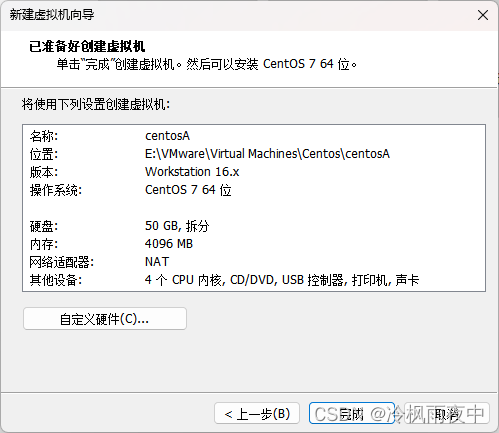
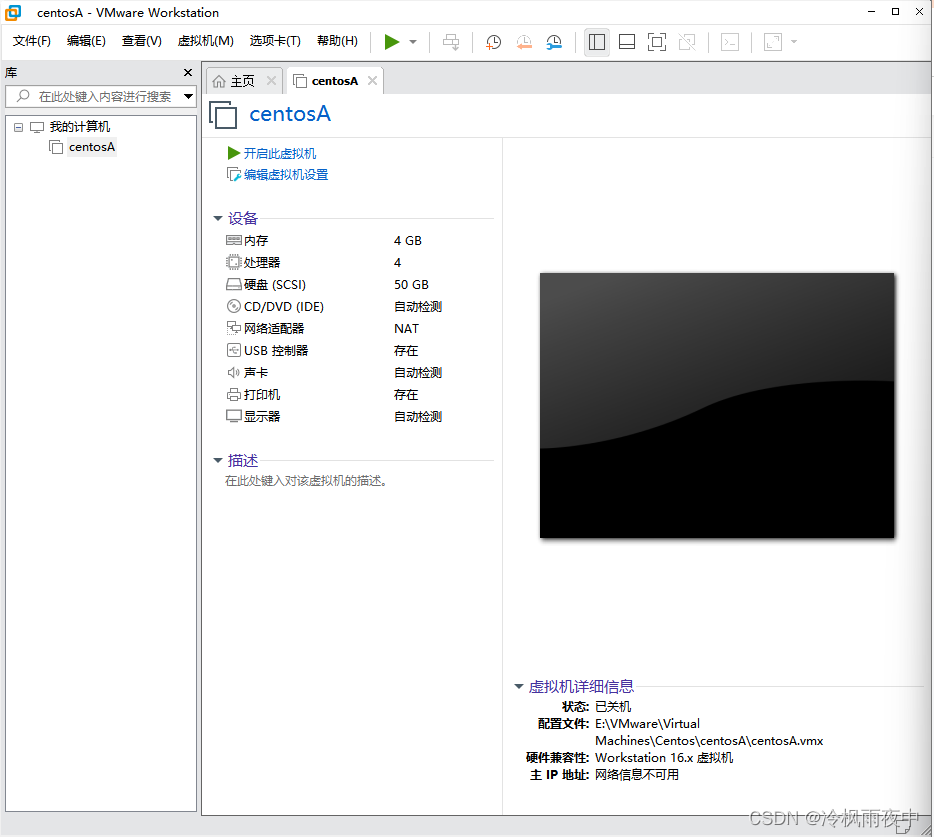
系统安装:
1、打开电脑任务管理器,检查电脑虚拟化是否启用,如下图右下角。如果为启用会导致系统安装失败,需要在主板bios上进行设置,具体方式自行搜索修改方式:
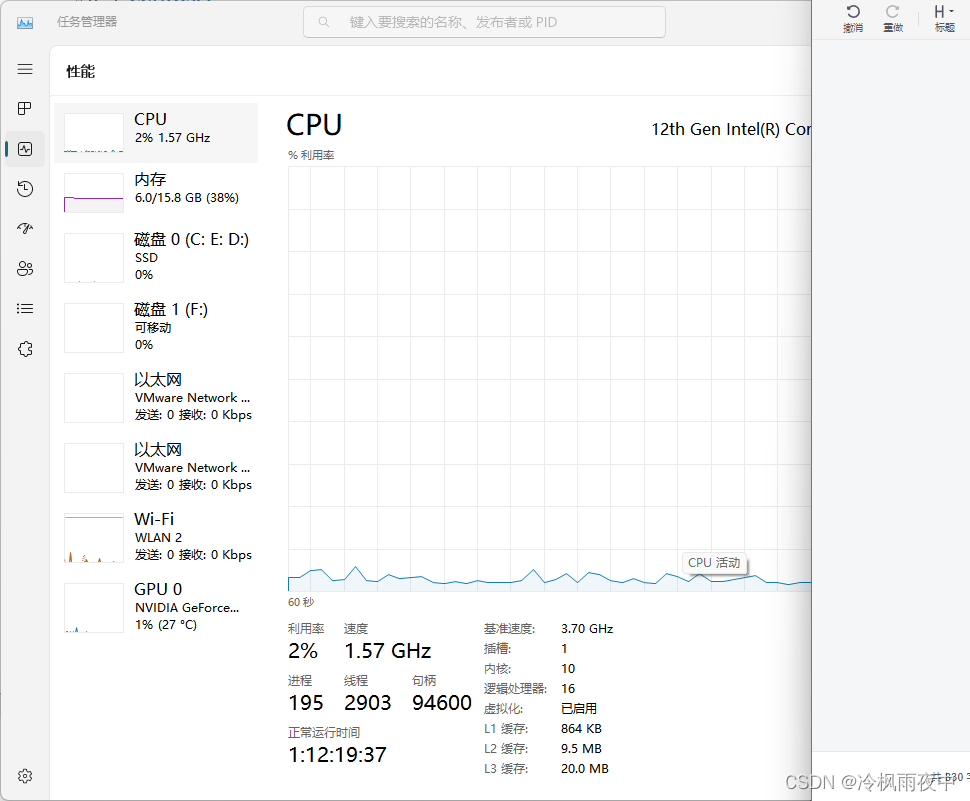
2、下载iso镜像文件,选择第二个4G的。
下载地址二:
Index of /7.5.1804/isos/x86_64 https://vault.centos.org/7.5.1804/isos/x86_64/
https://vault.centos.org/7.5.1804/isos/x86_64/
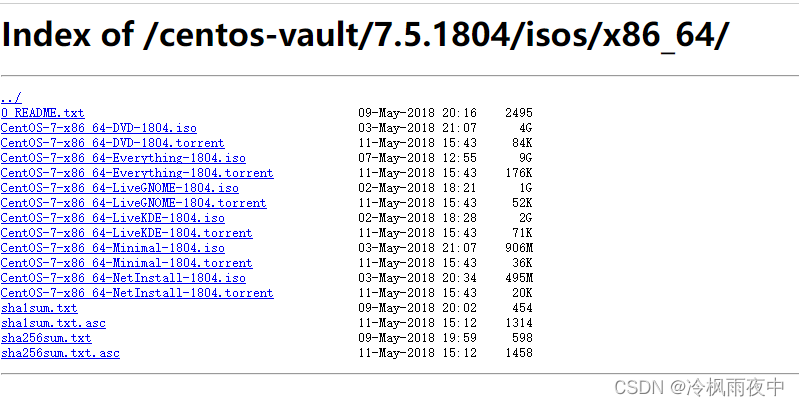
3、选择CD/DVD
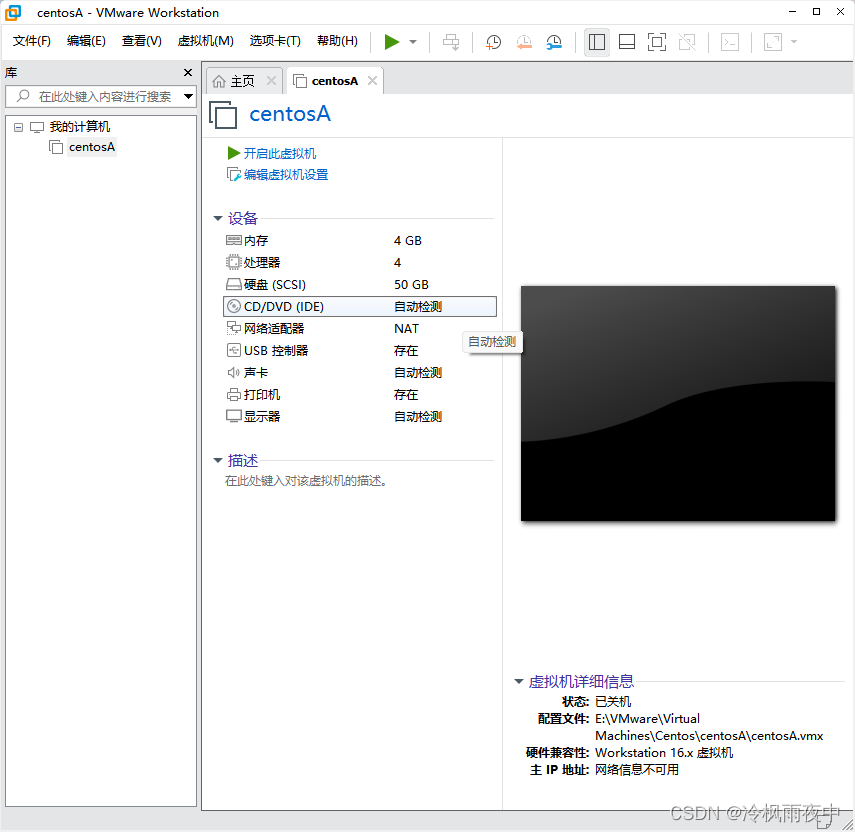
4、选择使用ISO映像文件,然后点击确定(此一步,相当于插入系统U盘):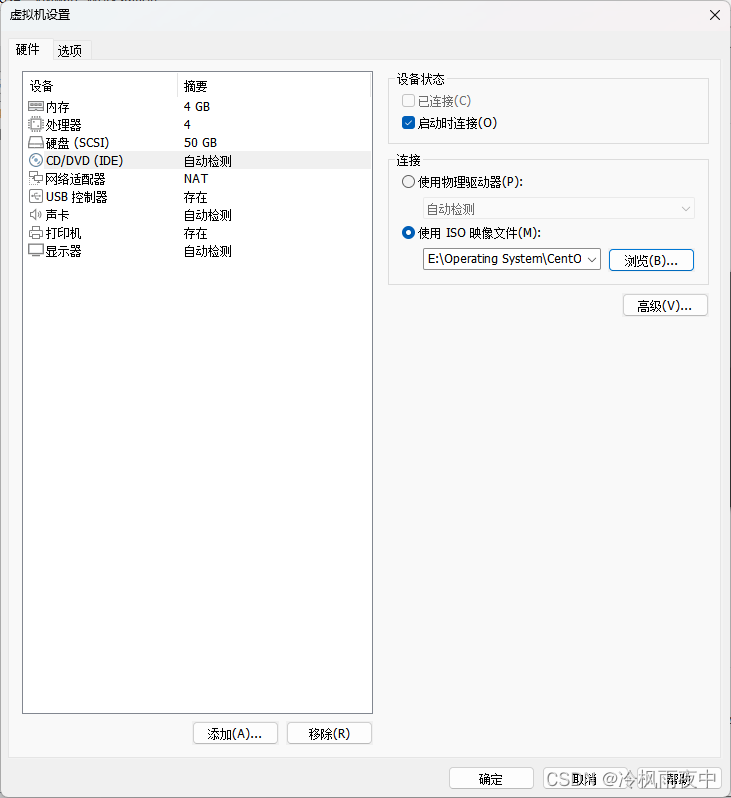
5、点击开启虚拟机:

进入按enter进行安装,安装过程如下:
进入系统欢迎页面,选择中文,点继续进入centos系统配置页面:
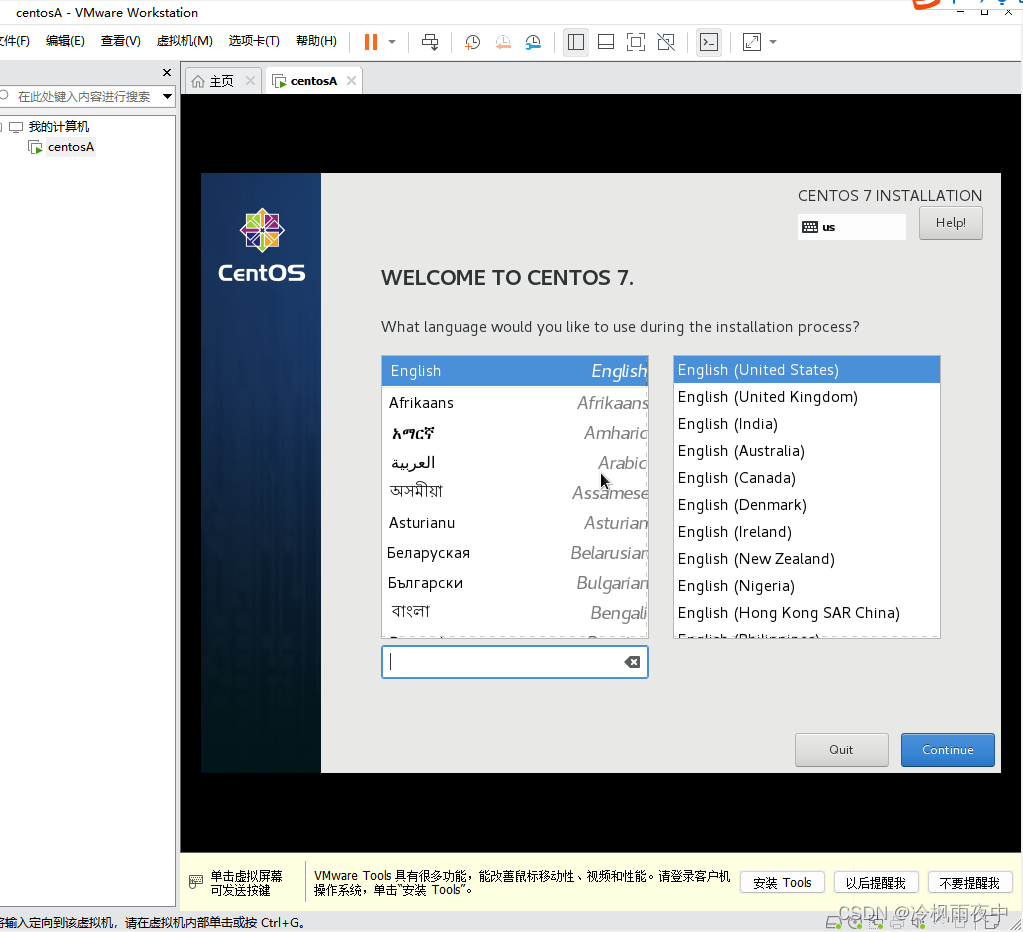
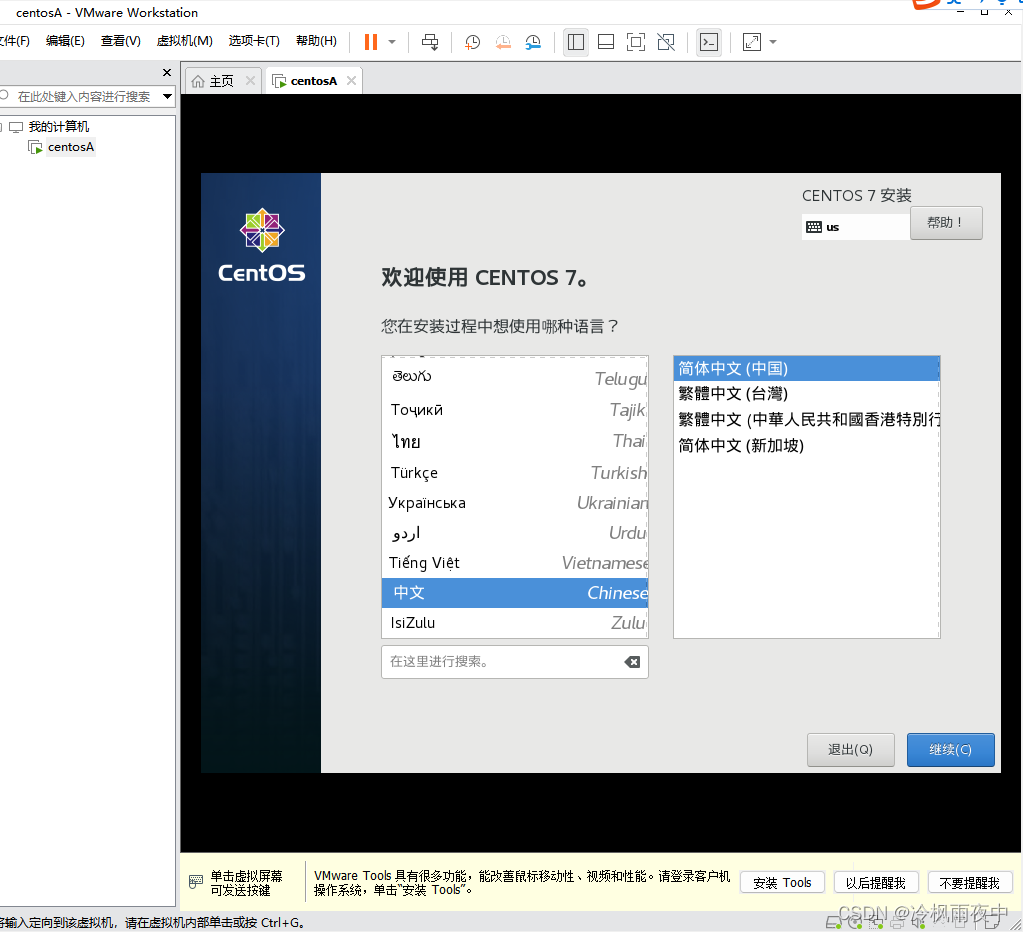
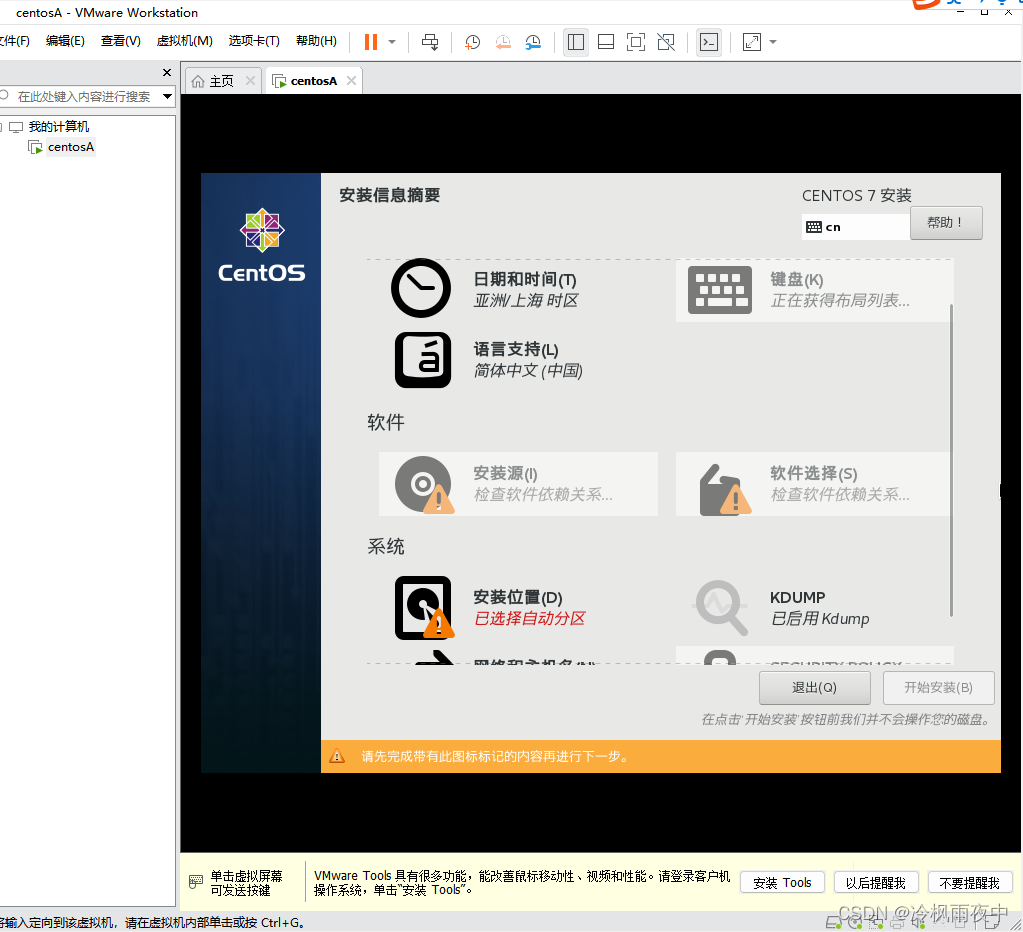
centos系统一些配置:
1、选择日期和时间:
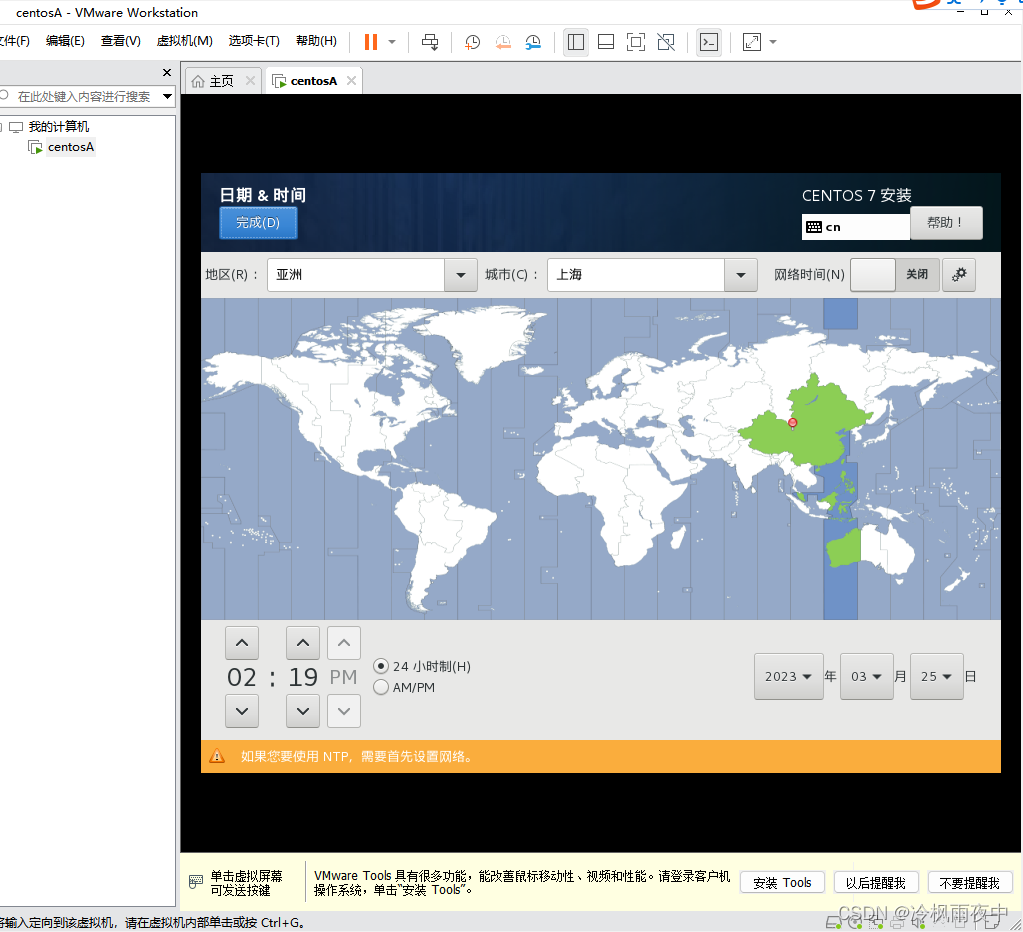
2、软件选择:初学者最好选择桌面版
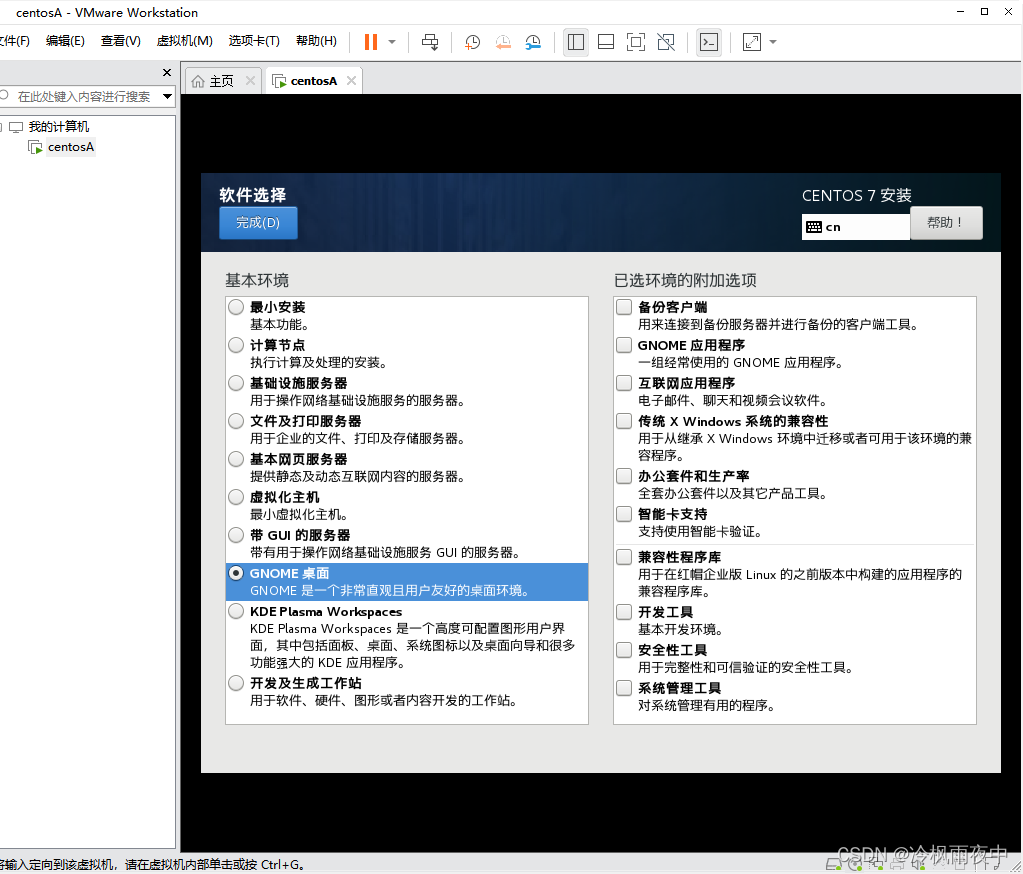
3、安装位置:
a、首先点击我要配置分区,点击左上角完成(这一步也可以让它自动分区):
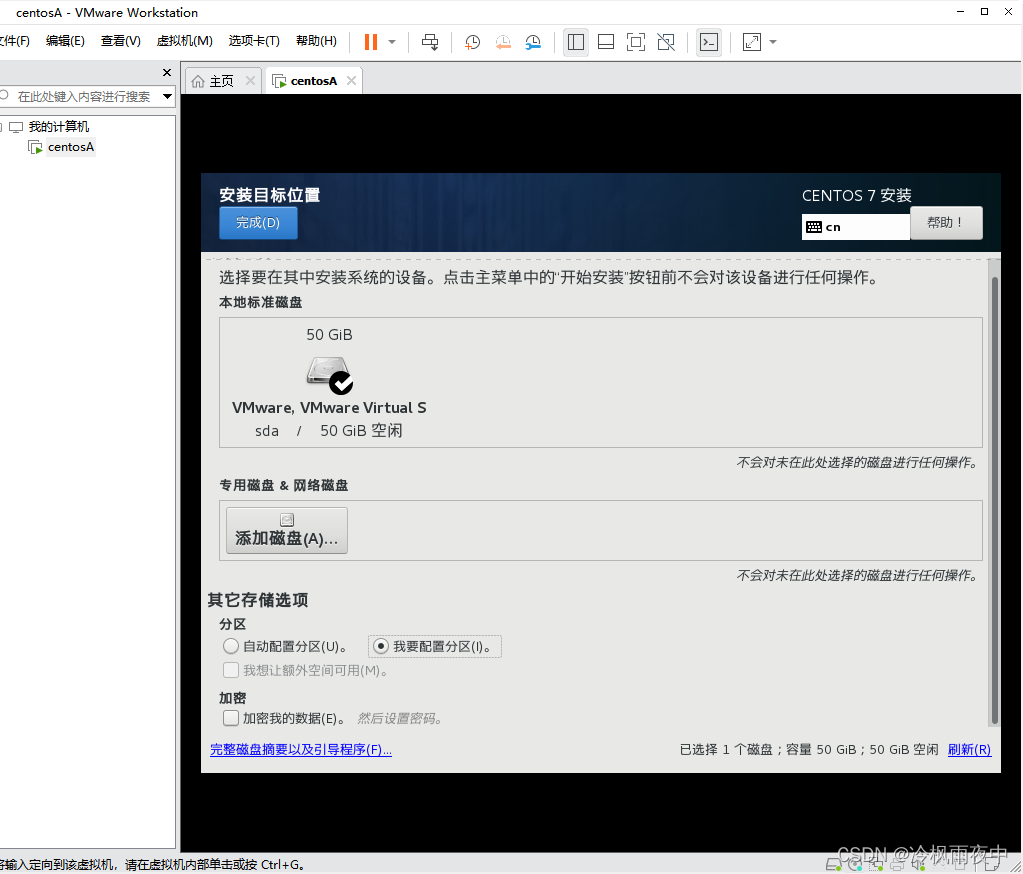
b、手动分区:
/boot 1GB (系统启动分区)
swap 4GB (内存不够时的扩展)
/ 45GB (系统根目录)
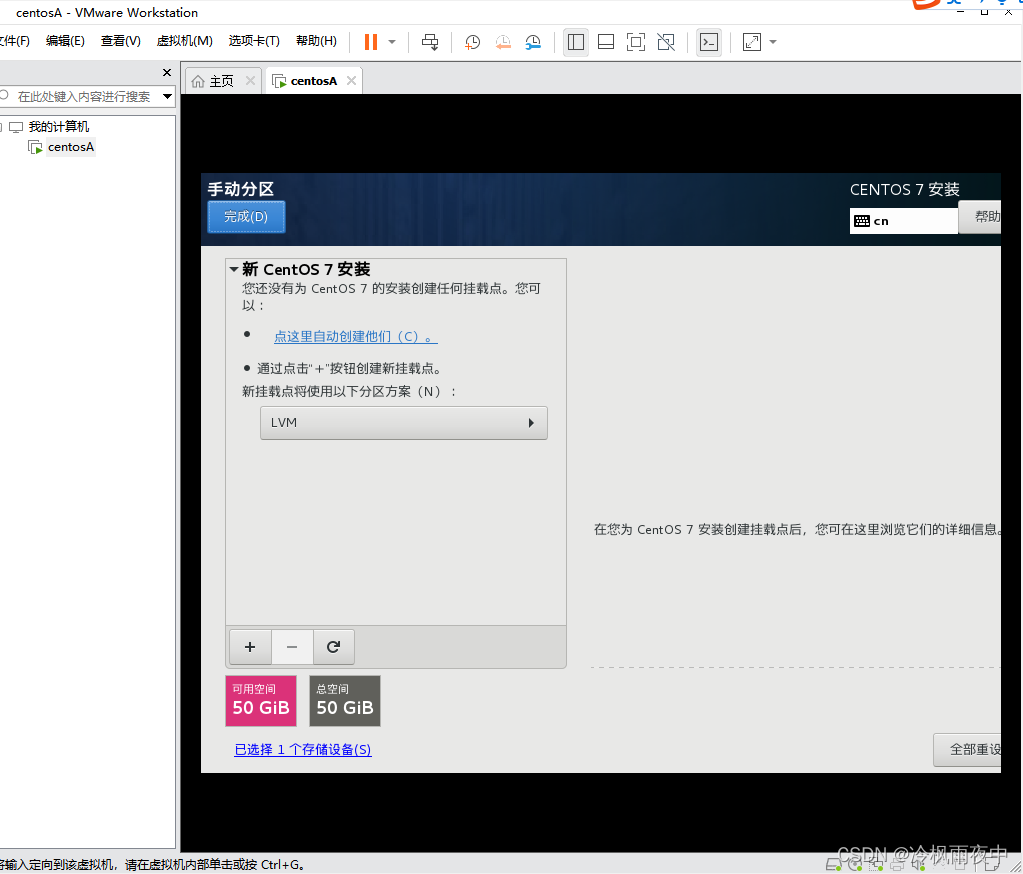
注意 :修改 /boot 文件分区系统为ext4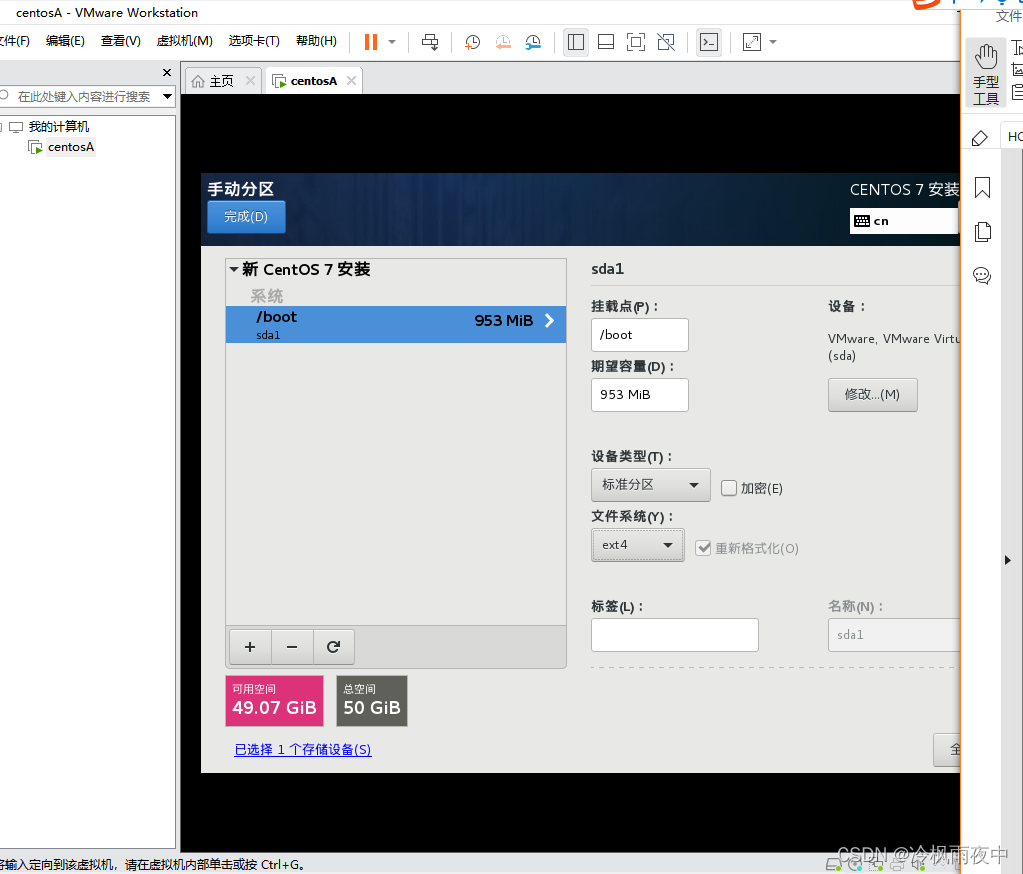
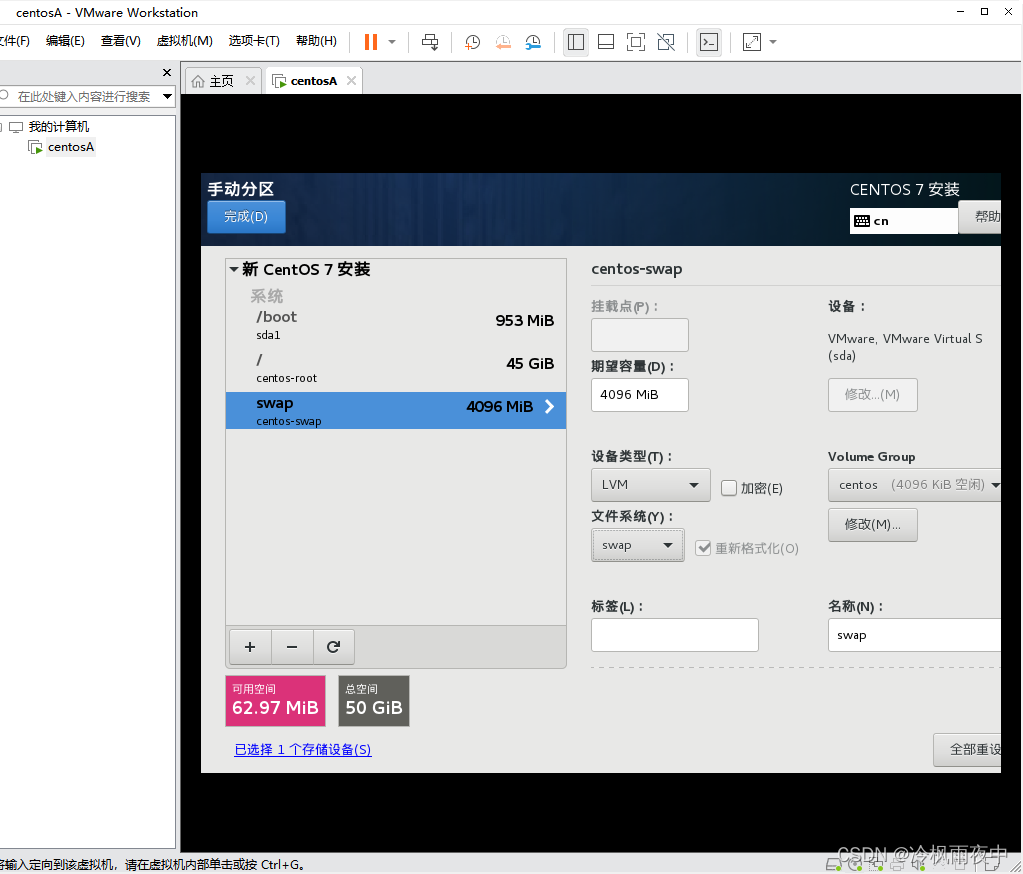
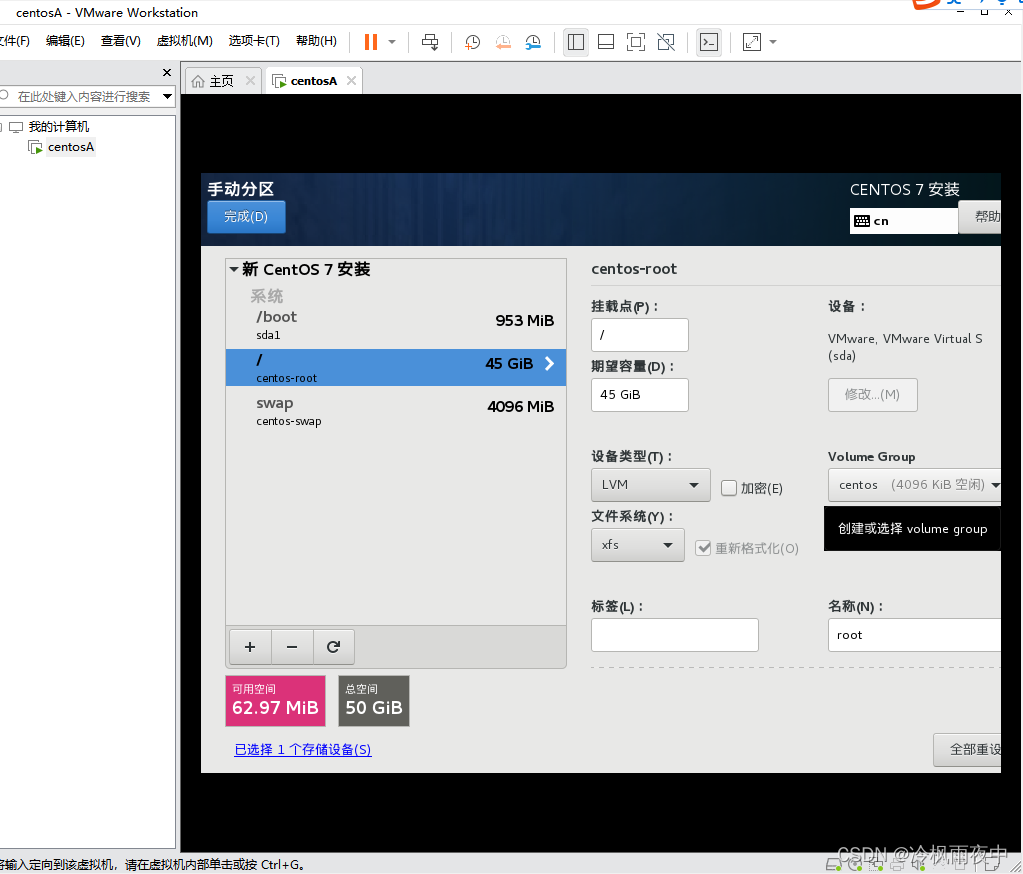
点击完成,接受并更改:
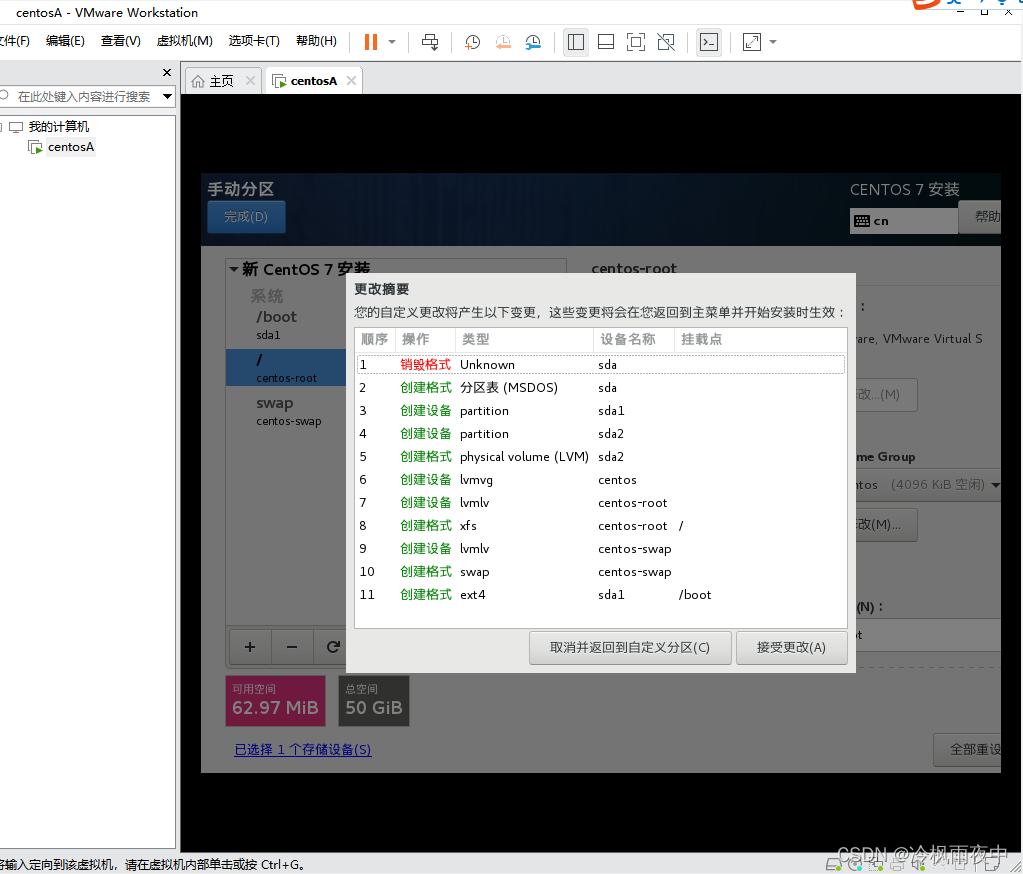
4、网络和主机名配置,点击右上角打开即可:
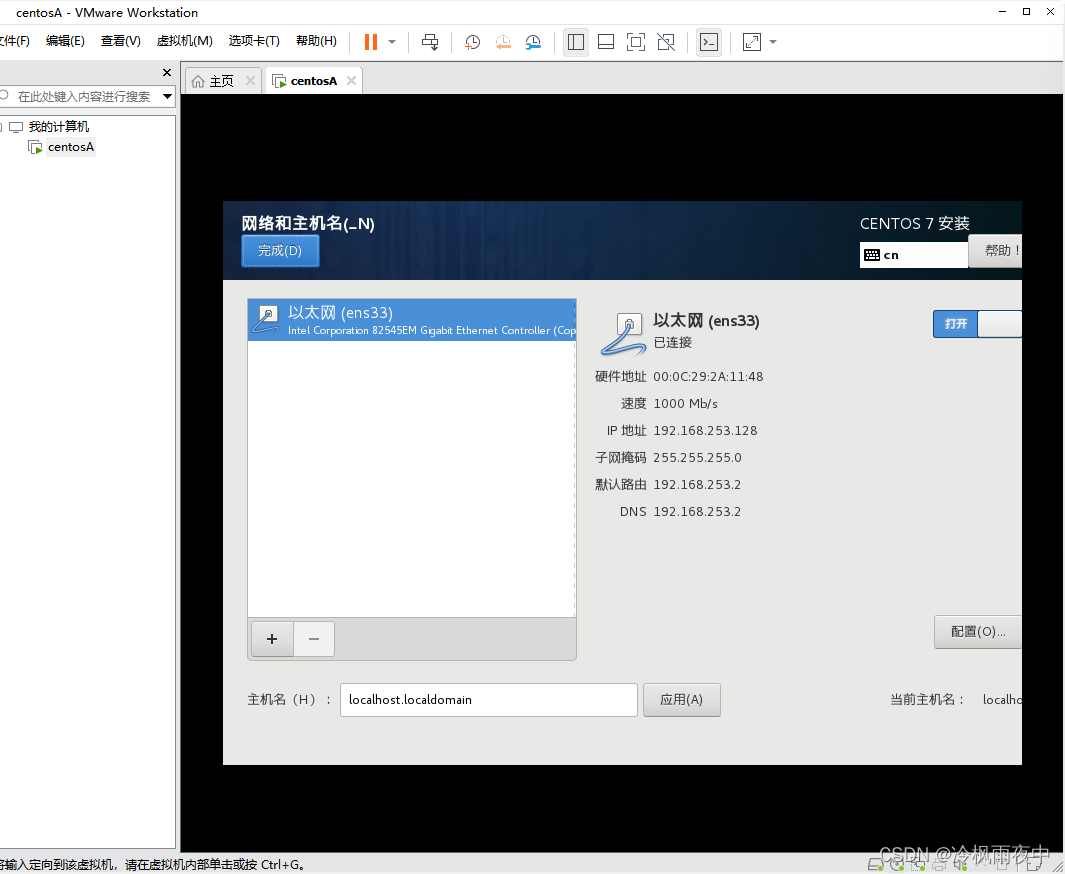
开始安装!!!!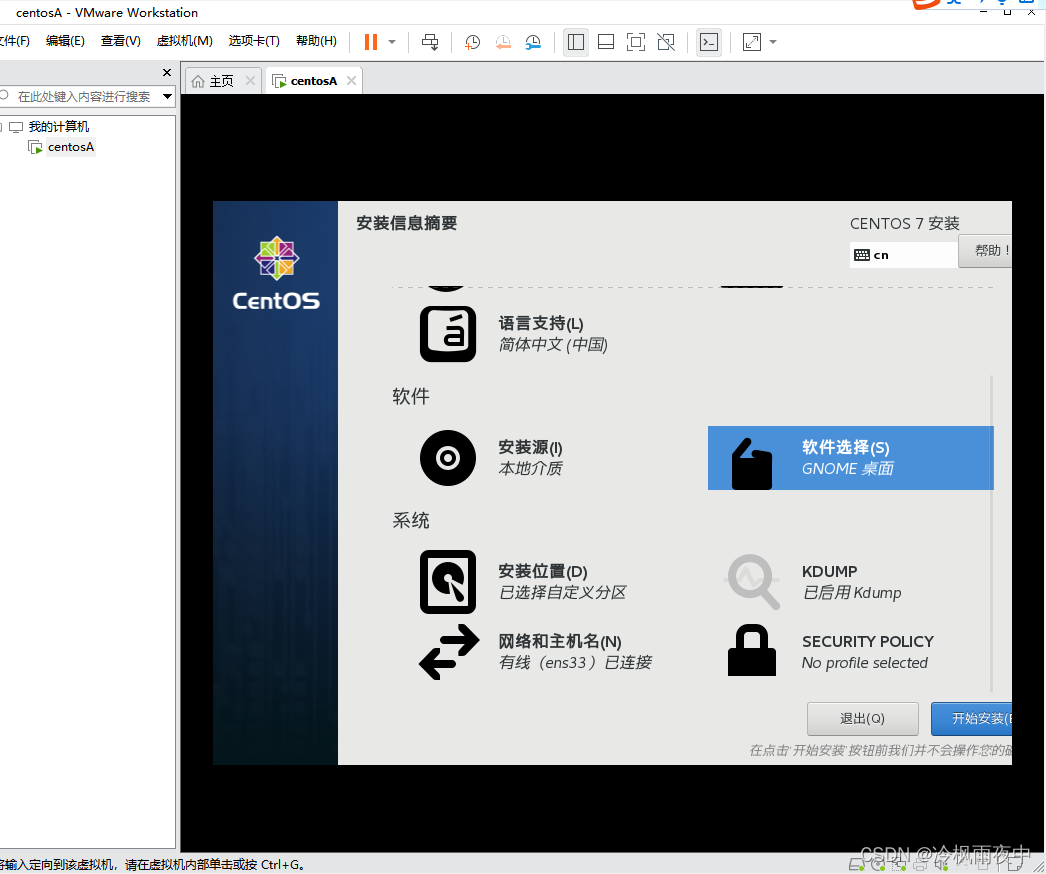
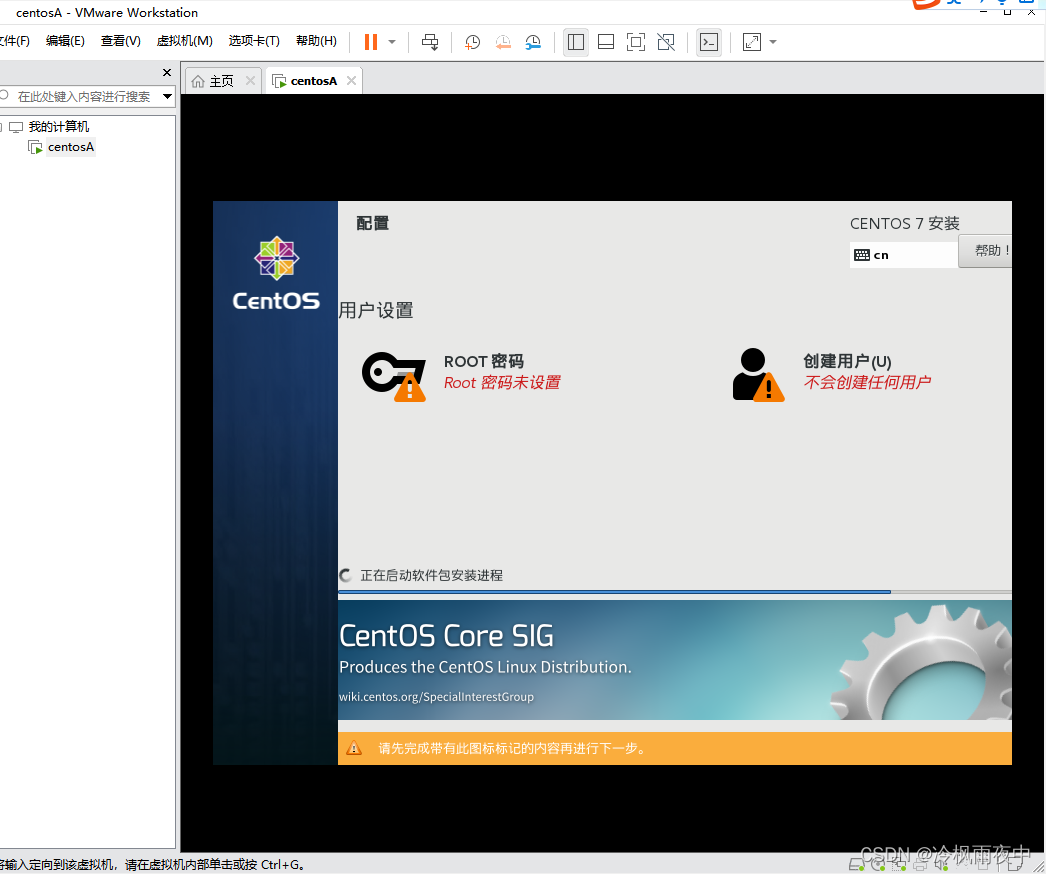
点击上面的ROOT密码 配置root密码:
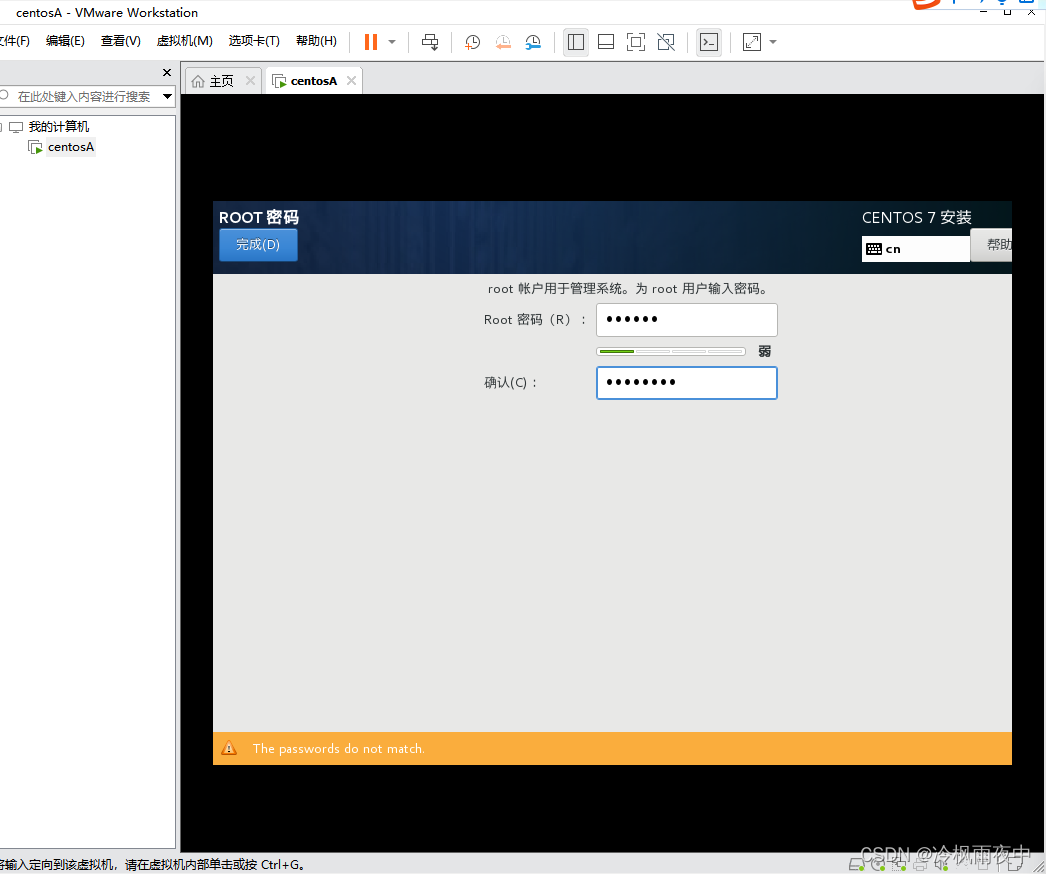
此时等待系统安装即可!!!
安装完成,点击重启!
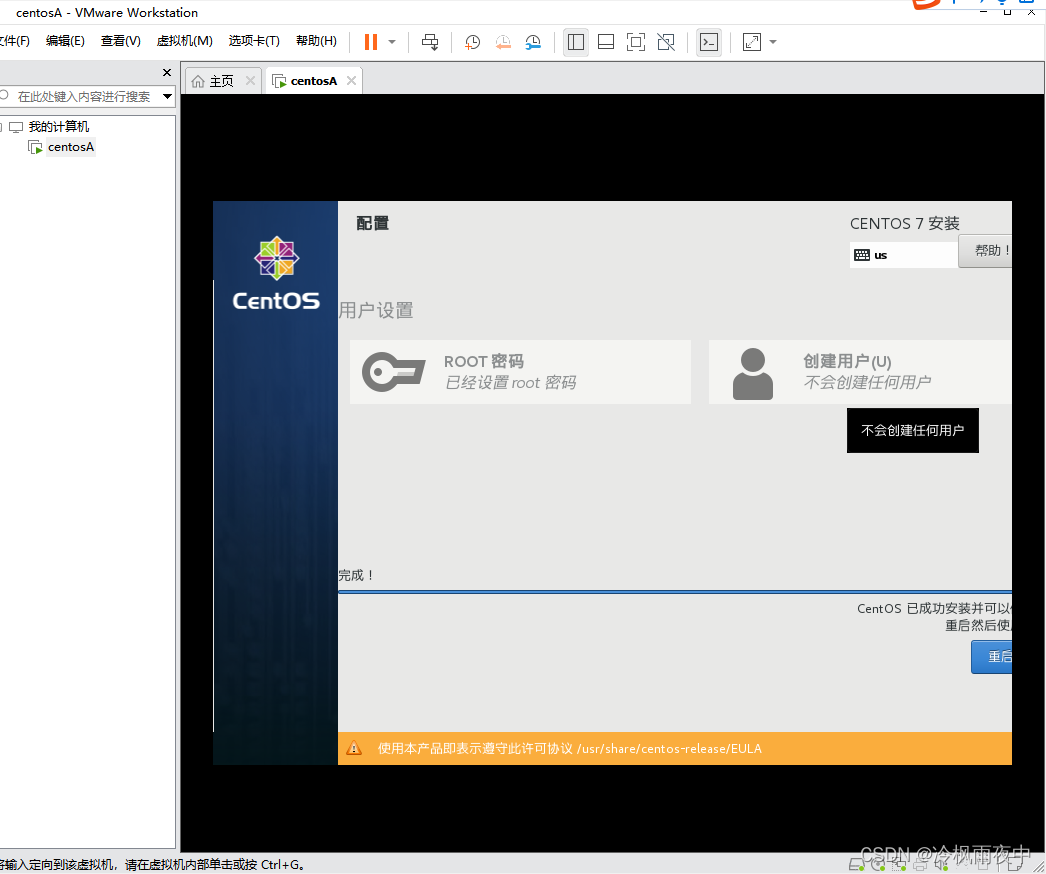
点击同意协之后,点击完成配置!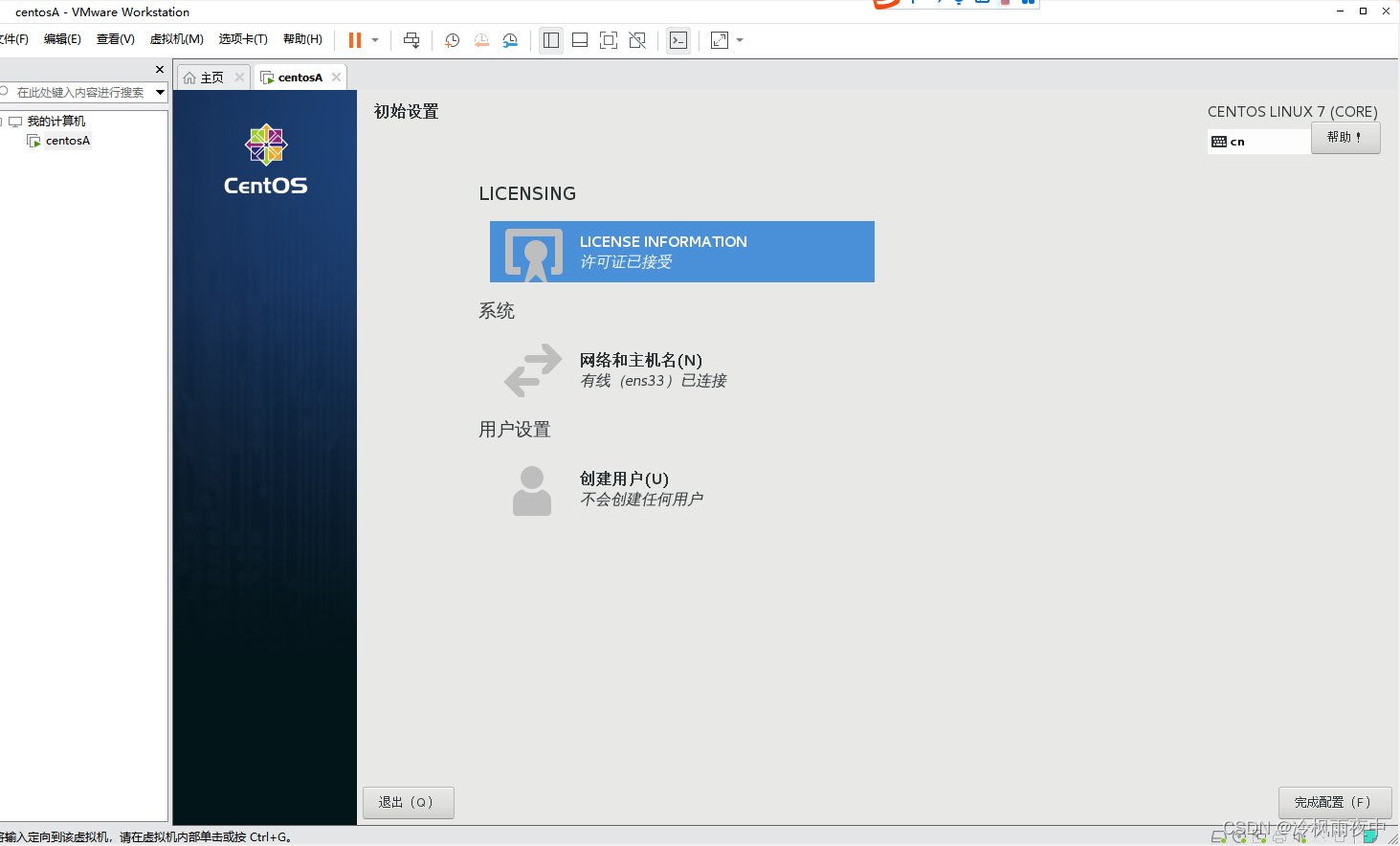
选择汉语: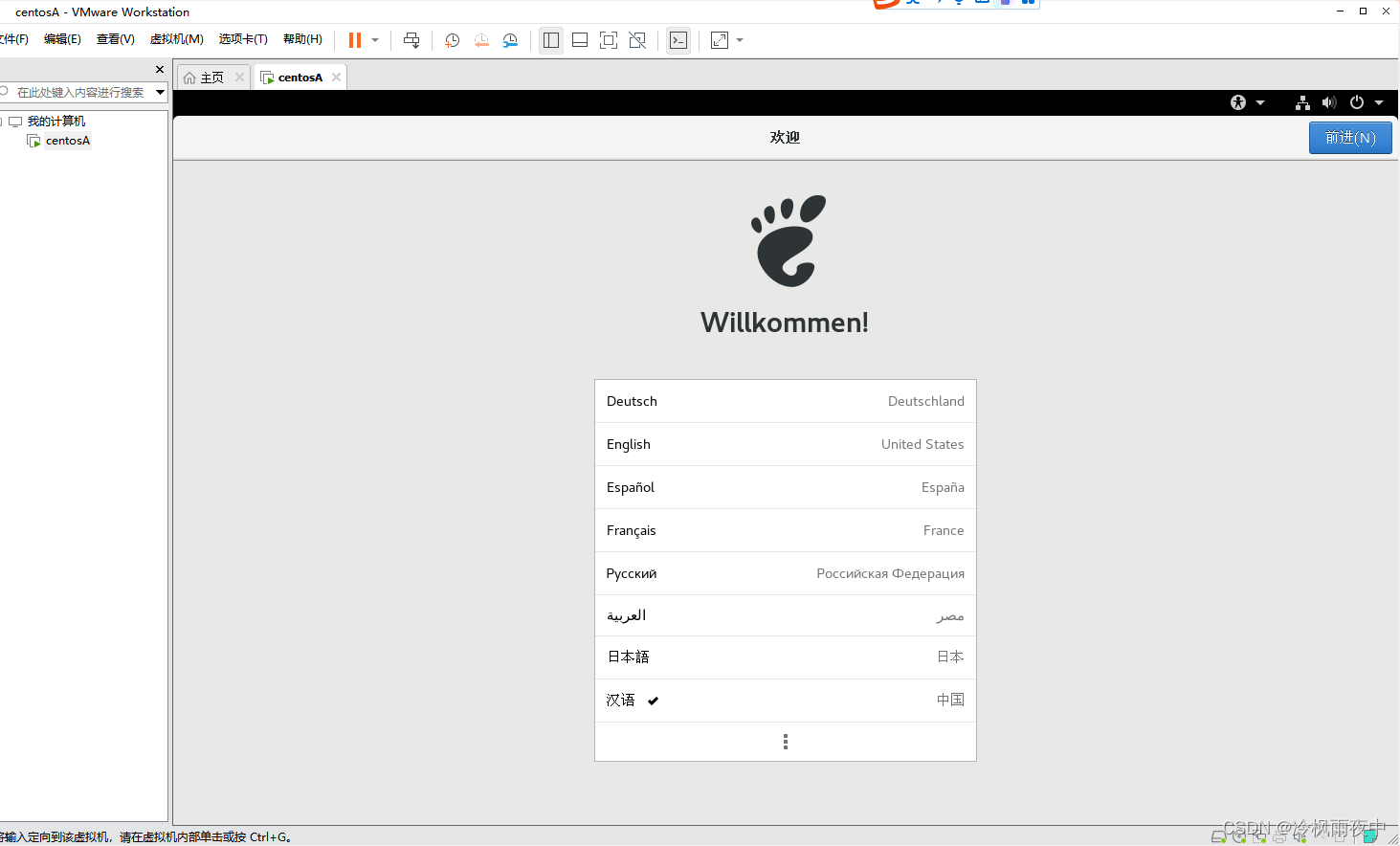
然后一直前进或跳过,下面还要添加一个普通用户,如下:
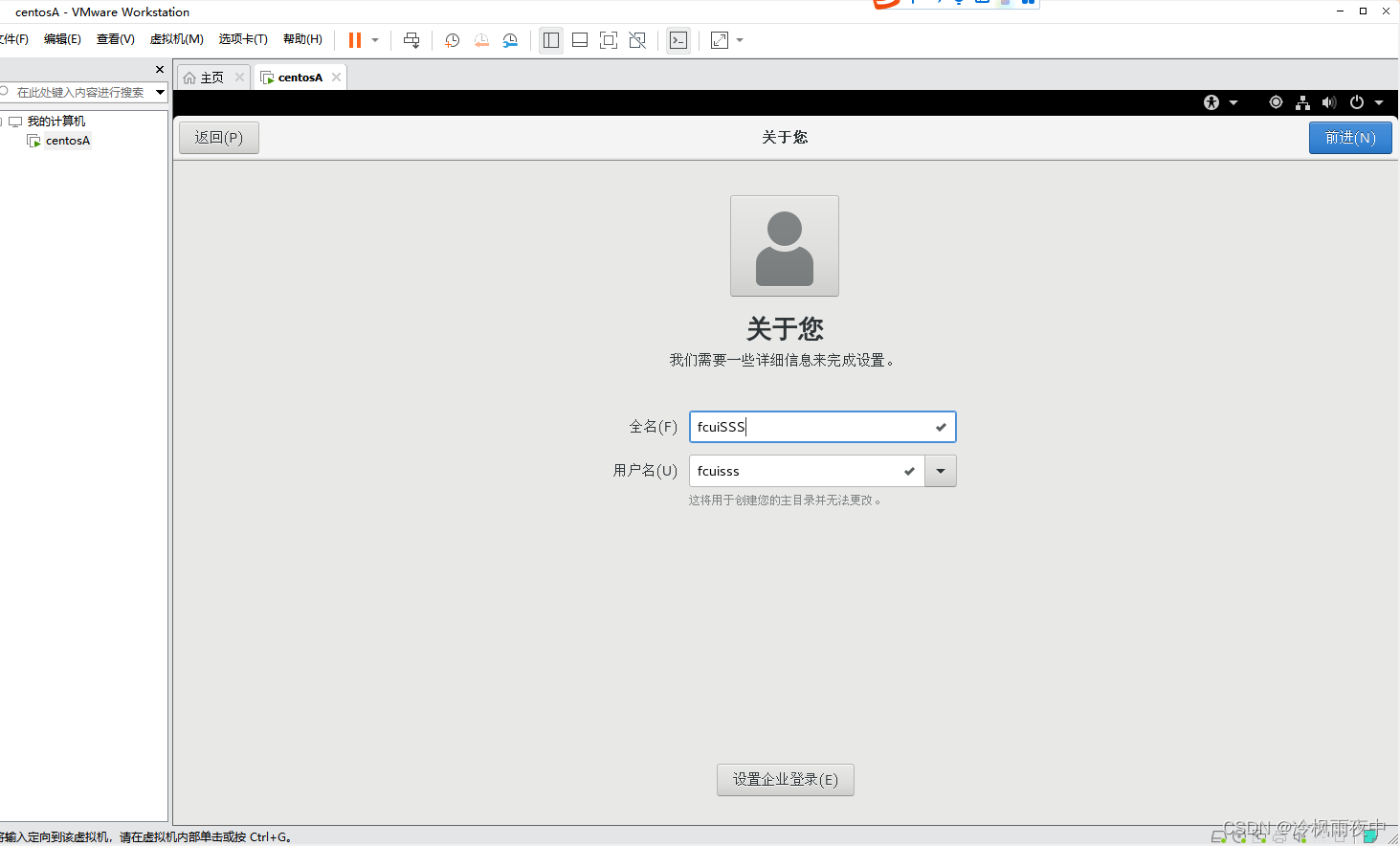
普通用户配置完成之后继续点前进:
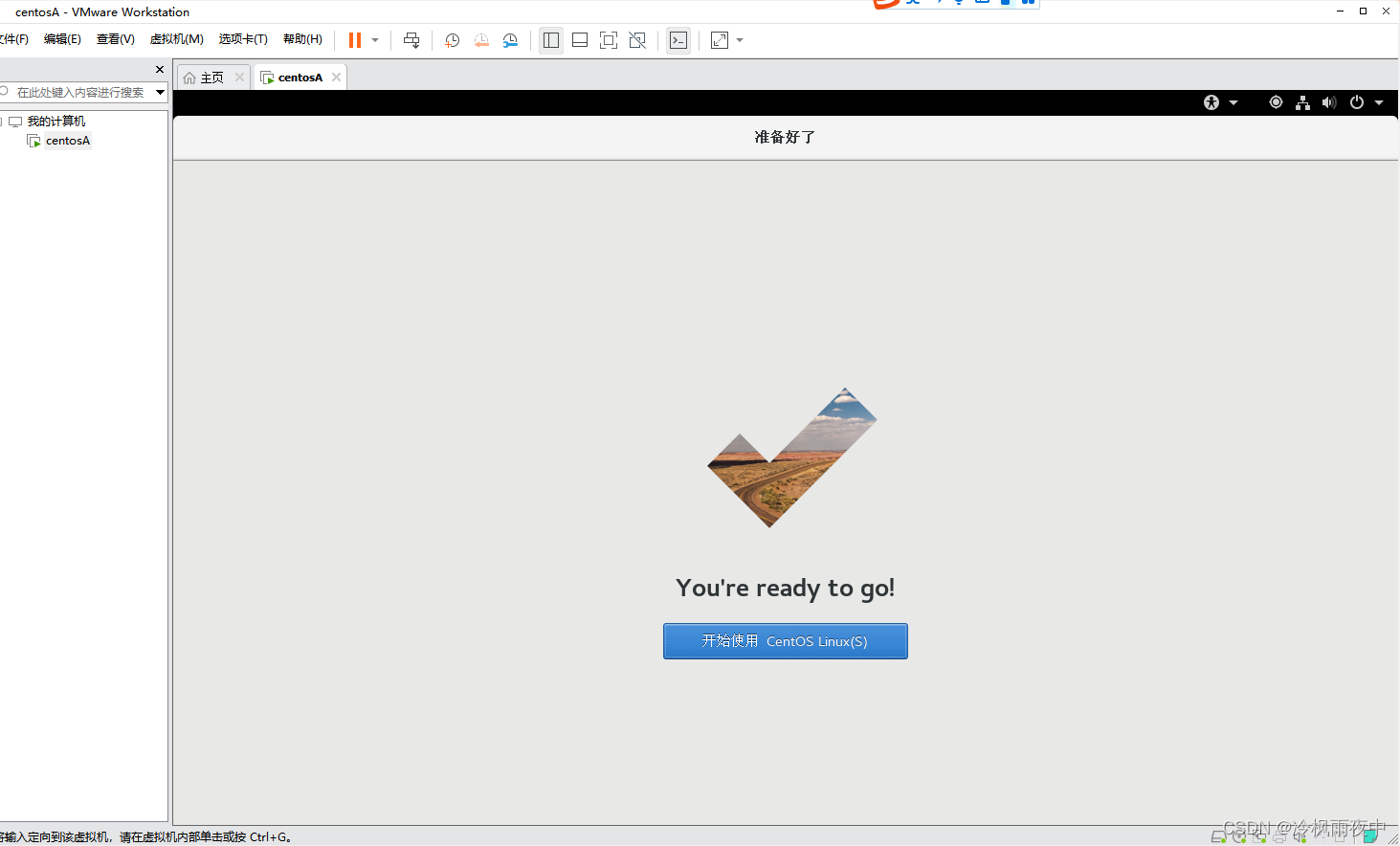
开始使用:
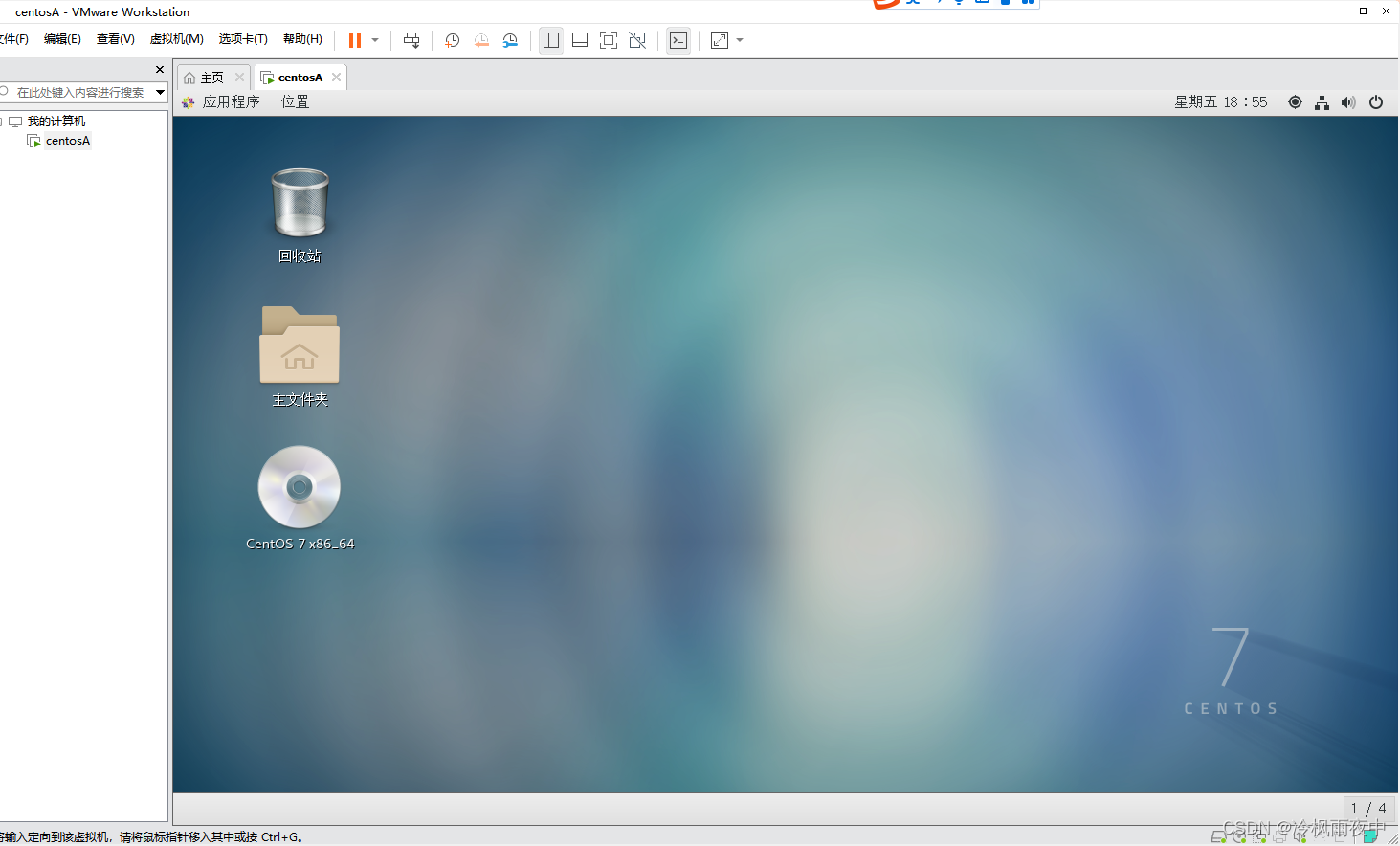
终于大功告成!!!!!!!!!!!







 本文提供了一步一步的指南,详细解释了如何在VMwareWorkstationPro上下载、安装虚拟机,并特别针对Linux系统,选择了CentOS764位作为操作系统的安装。内容包括更改安装位置、设置虚拟机硬件参数、选择网络类型以及手动磁盘分区等关键步骤。此外,还强调了检查虚拟化技术是否启用和下载ISO镜像文件的重要性。
本文提供了一步一步的指南,详细解释了如何在VMwareWorkstationPro上下载、安装虚拟机,并特别针对Linux系统,选择了CentOS764位作为操作系统的安装。内容包括更改安装位置、设置虚拟机硬件参数、选择网络类型以及手动磁盘分区等关键步骤。此外,还强调了检查虚拟化技术是否启用和下载ISO镜像文件的重要性。
 https://archive.kernel.org/centos-vault/7.5.1804/isos/x86_64/
https://archive.kernel.org/centos-vault/7.5.1804/isos/x86_64/















 1158
1158

 被折叠的 条评论
为什么被折叠?
被折叠的 条评论
为什么被折叠?








